目次
写真家の友人に「すごいプリセットだね!」と言われ、「私にも教えてくれないかな」と思いつつも、Lightroomモバイルアプリでプリセットを共有する方法がよくわからないというあなた。
こんにちは、Caraです。 Lightroomは大抵の場合、とても簡単に操作できますが、Lightroomモバイルでプリセットを共有する方法はあまり明白ではないので、どこを見ればいいのか知っている必要があります。
たった2つのステップで、Lightroomのプリセットを携帯電話で共有することができます。 その方法をご紹介します。
以下のスクリーンショットは、Windows版のLightroom Classicを使用したものです。 Mac版をお使いの場合は、少し違って見えると思います。
ステップ1:画像にプリセットを適用する
Lightroomでプリセットを書き出す方法を知っている人は、そのままプリセットを書き出すことができます。
ただし、Lightroomの共有ボタンが表示されるのは 後 実際には、共有ボタンはありますが、プリセットではなく画像を共有します。
プリセットを共有するには、実際には画像をDNGとして共有する必要があります。 あまり直感的ではありませんね。
をタップすると、プリセットが適用されます。 プリセット ボタンをクリックします。
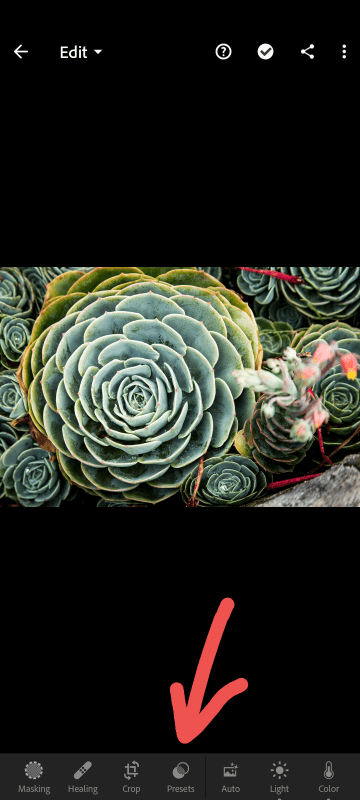
共有したいプリセットを選択し、画面右上のチェックマークをタップします。

ステップ2:DNGとして書き出す
をタップすると、プリセットが適用されます。 シェア ボタンをクリックすると、画面右上に表示されます。

Share to...]オプションをスキップして、[Share to...]に移動します。 Export as...
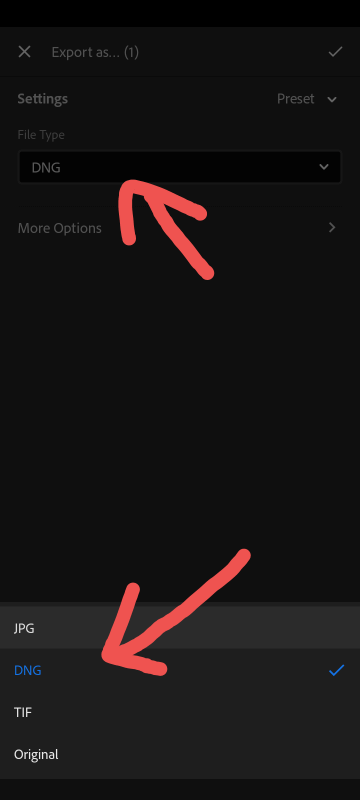
をタップしてください。 ファイルの種類 を選びます。 ディーエヌジー をファイルの種類として選択します。 右上のチェックマークをタップします。
ここから通常通り、テキストメッセージで直接友人に共有したり、DropboxやGoogle Driveなどのクラウドストレージにアップロードして共有することができます。
プリセットのインストール方法については、プリセットのインストール方法のチュートリアルをご覧ください。
これで、Lightroom mobileのプリセットを友達と交換し放題です。

